Editácia¶
Odstrániť kanály¶
Referencia
- Ponuka:
- Skratka:
Delete, X
Odstráni vybrané kanály z aktuálnej akcie.
Varovanie
Pred použitím klávesových skratiek sa uistite, že sa kurzor myši nachádza nad oblasťou kanála. Ak sa nachádza nad hlavnou oblasťou, vymažete iba vybrané kľúčové snímky, nie celé kanály.
Kanály Skupina/Zrušenie skupiny¶
Referencia
- Ponuka:
- Skratka:
Ctrl+Alt+G, Ctrl+G
Zoskupí/zruší zoskupenie vybraných kanálov do kolekcie, ktorú možno premenovať dvojitým kliknutím na jej názov. Zoskupovanie kanálov pomáha udržiavať prehľadnosť zobrazenia.
Nastavenia kanálov Prepnúť/Povoliť/Zakázať`¶
Referencia
- Ponuka:
- Skratka:
Shift+W, Shift+Ctrl+W, Alt+W
Prepína, povoľuje alebo zakazuje určité nastavenie pre vybrané kanály:
- Ochrana
Ak je kanál chránený (ikona zatvoreného visiaceho zámku), nie je možné ho upravovať. Namiesto stlačenia Shift+W a výberu položky Prepnúť môžete tiež jednoducho stlačiť Tab.
- Stlmiť
Ak je kanál stlmený (prázdne zaškrtávacie políčko), animácia nie je ovplyvnená.
Prepínač možnosti úprav kanálov¶
Referencia
- Ponuka:
- Skratka:
Tab
Zamkne alebo odomkne kanál na úpravy.
Režim extrapolácie¶
Referencia
- Ponuka:
- Skratka:
Shift+E
Mení správanie krivky pred jej prvou kľúčovou snímkou a po jej poslednej kľúčovej snímke.
- Konštantná:
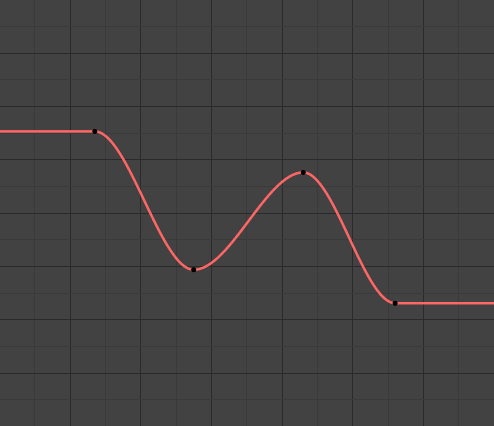
Konštantná extrapolácia.¶
Pokračuje v priamke, pričom zachováva rovnakú hodnotu ako prvá/posledná kľúčová snímka. Toto je predvolené nastavenie.
- Lineárne:
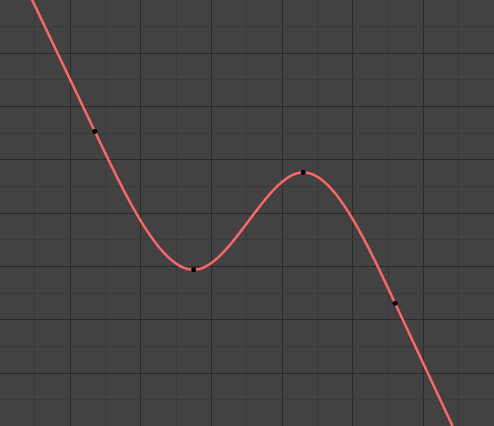
Lineárna extrapolácia.¶
Pokračuje v priamke, pričom zachováva rovnaký sklon ako na prvej/poslednej snímke.
- Vytvoriť cyklické:
Zopakujte celú krivku. Funguje to pridaním modifikátora Cycles.
- Zmazať cyklické:
Odstráni vyššie uvedený modifikátor, čím sa krivka opäť nebude opakovať.
Pridať modifikátor F-krivky¶
Referencia
- Ponuka:
- Skratka:
Shift+Ctrl+M
Zobrazí podponuku, z ktorej môžete pridať modifikátor k aktívnej krivke. Nastavenia týchto modifikátorov nájdete v ponuke .
Ukázať/skryť¶
- Skryť vybrané krivky H
Skryje vybrané krivky.
- Skryť nevybrané Shift+H
Skryje všetky krivky okrem vybraných.
- Odhaliť krivky Alt+H
Zobrazí všetky predtým skryté krivky.
Rozšíriť/zrušiť kanály¶
Referencia
- Ponuka:
- Skratka:
NumPlus, NumMínus
Rozvinie alebo zvinie vybrané záhlavia.
Presunúť¶
Referencia
- Ponuka:
Umožňuje zmeniť poradie vybraných kanálov v zozname:
Na začiatok Shift+PageUp
O jeden riadok vyššie PageUp
O riadok nižšie PageDown
Na spodok Shift+PageDown
Oživiť zakázané F-krivky¶
Referencia
- Ponuka:
Vymaže príznak „ zakázané“ zo všetkých F-kriviek, aby sa obnovila funkčnosť nefunkčných F-kriviek. (Krivka je nefunkčná, ak odkazuje na vlastnosť, ktorá neexistuje.)
Kľúče ku snímkam¶
Referencia
- Ponuka:
- Skratka:
Alt+C
Prepína vybrané krivky z interpolácie medzi sústavou kľúčových snímok na použitie snímanej hodnoty pri každej úplnej snímke. Jedná sa o deštruktívny proces, ktorý odstraňuje možnosť upravovať krivku. Používa sa hlavne na zníženie veľkosti súboru pri veľkých súboroch údajov, pretože snímky zaberajú menej miesta ako kľúčové snímky.
Medzi snímkami (na čiastkových snímkach) sa krivka interpoluje lineárne.
Snímky ku kľúčom¶
Referencia
- Ponuka:
Prepne vybrané krivky z používania snímok na používanie kľúčových snímok, čím sa stanú editovateľnými. Všimnite si, že sa tým vytvorí kľúčová snímka na každej snímke.
Zvuk ku snímkam¶
Referencia
- Ponuka:
Vytvorí snímanú krivku na základe zvukového súboru. Ak ju potrebujete upraviť, použite Snímky na kľúče.
- Najnižšia frekvencia
Okamžitá frekvencia filtra z vysokou priepustnosťou, ktorý sa použije na zvukové údaje.
- Najvyššia frekvencia
Okamžitá frekvencia filtra s nízkou priepustnosťou, ktorý sa použije na zvukové údaje.
- Čas nábehu
Hodnota pre výpočet tela krivky, ktorá vypovedá, ako rýchlo telo krivky môže stúpať (čím je hodnota nižšia, tým strmšie môže stúpať).
- Čas uvoľnenia
Hodnota pre výpočet tela krivky, ktorá vypovedá, ako rýchlo telo krivky môže klesať (čím je hodnota nižšia, tým strmšie môže klesať).
- Prah
Minimálna hodnota amplitúdy potrebná na ovplyvnenie tela krivky.
- Hromadenie
Len kladné rozdiely amplitúdy tela krivky sú zhrnuté do vytvorenia výstupu.
- Pridanie
Amplitúdy krivky trupu sú zhrnuté. Ak je zapnutá funkcia Hromadenie, zhromažďujú sa pozitívne aj negatívne rozdiely.
- Štvorec
Dáva výstup ako štvorcovú krivku. Výsledkom záporných hodnôt je vždy -1 a kladných 1.
- Štvorcový prah
Výsledkom všetkých hodnôt nižších ako táto prahová hodnota je 0.
Zapiecť kanály¶
Referencia
- Ponuka:
Vygeneruje nové kľúčové snímky pre vybrané krivky.
- Rozsah snímok
Rozsah, ktorý sa bude zapekať. Predvolené nastavenie je rozsah scény alebo rozsah náhľadu.
- Krok snímky
Vzdialenosť medzi kľúčovými snímkami. Môže sa použiť na vytvorenie kľúčovej snímky každých 10 snímok alebo dokonca každú polsnímku.
- Odstrániť mimo rozsah
Odstráni existujúce kľúče mimo zadaného rozsahu zapečenia.
- Typ interpolácie
Typ interpolácie pre nové kľúče.
- Modifikátory zapečenia
Ak je povolené, nové kľúčové snímky sú založené na upravenej krivke a modifikátory sa odstránia.
Ak je zakázané, nové kľúčové snímky vychádzajú z pôvodnej krivky a modifikátory zostanú použité.
Filter diskontinuity (Euler)¶
Referencia
- Ponuka:
Zmaže Eulerove rotačné kanály, ktoré trpia zamknutím manipulátora rotácie. Aby to fungovalo, musia byť vybrané kanály všetkých troch eulerových rotačných osí.
Snímka vybraných kanálov¶
Referencia
- Ponuka:
- Skratka:
Num.
Posúva a približuje pohľad tak, aby zobrazoval všetky kľúčové snímky vybraných kriviek. Môžete tiež kliknúť na kanál Alt+STM.